Jedwali la yaliyomo
Makala yanaangalia jinsi ya kuwasha makro katika Excel, yanafafanua misingi ya usalama mkuu na yanaonyesha jinsi ya kurekebisha mipangilio ya usalama ili kuendesha misimbo ya VBA kwa usalama.
Kama karibu yoyote teknolojia, macros inaweza kutumika kwa mema na mabaya. Kwa hiyo, katika Microsoft Excel, macros yote yamezimwa kwa default. Mafunzo haya yanashughulikia njia tofauti za kuwezesha makro katika Excel na yanaelezea hatari zinazoweza kuhusishwa na hilo.
Usalama mkubwa katika Excel
Kabla hujawasha makro katika lahakazi zako, ni muhimu kuelewa jinsi zinavyoweza kuwa hatari.
Ingawa misimbo ya VBA ni nzuri sana katika uendeshaji wa kazi ngumu na zinazorudiwa kiotomatiki, ni chanzo kikubwa cha hatari kutoka kwa mtazamo wa usalama. Macro hasidi ambayo unaendesha bila kukusudia inaweza kuharibu au kufuta kabisa faili kwenye diski yako kuu, kuvuruga data yako, na hata kuharibu usakinishaji wako wa Microsoft Office. Kwa sababu hii, mpangilio chaguomsingi wa Excel ni kuzima makro zote kwa arifa.
Jinsi ya kuepuka hatari hizi? Fuata tu sheria moja rahisi: wezesha makro salama pekee - ambazo umeandika au kurekodi mwenyewe, makro kutoka kwa vyanzo vinavyoaminika, na misimbo ya VBA ambayo umehakiki na kuelewa kikamilifu.
Jinsi ya kuwezesha makro kwa vitabu binafsi vya kazi.
Kuna njia mbili za kuwasha macros kwa faili fulani: moja kwa moja kutoka kwa kitabu cha kazi na kupitia Backstage.view.
Washa makro kupitia upau wa ilani ya usalama
Kwa mipangilio chaguo-msingi ya makro, unapofungua kitabu cha kazi kilicho na makro kwa mara ya kwanza, upau wa onyo wa usalama wa manjano huonekana juu ya laha chini ya utepe:

Ikiwa Kihariri cha Msingi cha Visual kimefunguliwa wakati unafungua faili kwa kutumia makro, Notisi ya Usalama ya Microsoft Excel itaonyeshwa:

Ikiwa unaamini chanzo cha faili na unajua kuwa makro zote ziko salama, bofya kitufe cha Washa Maudhui au Washa Macros . Hii itawasha macros na kufanya faili kuwa hati inayoaminika . Wakati mwingine utakapofungua kitabu cha kazi, onyo la usalama halitaonekana.
Ikiwa chanzo cha faili hakijulikani na hutaki kuwezesha makro, unaweza kubofya kitufe cha 'X' ili kufunga. onyo la usalama. Onyo litatoweka, lakini macros yatabaki kuwa yalemavu. Jaribio lolote la kuendesha jumla litasababisha ujumbe ufuatao.
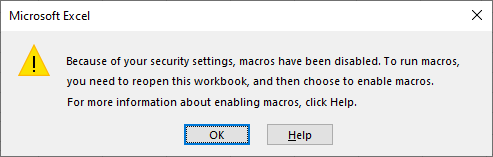
Ikiwa umezima makro kwa bahati mbaya, fungua upya kitabu cha kazi, kisha ubofye Washa kitufe cha Maudhui kwenye upau wa onyo.
Washa makro katika mwonekano wa Backstage
Njia nyingine ya kuwezesha makro kwa kitabu mahususi cha kazi ni kupitia mwonekano wa Backstage ya Ofisi. Hivi ndivyo unavyofanya:
- Bofya kichupo cha Faili , kisha ubofye Maelezo kwenye menyu ya kushoto.
- Katika Usalama Onyo eneo, bofya Washa Maudhui > Washa Maudhui Yote .
Kama ilivyokuwa mbinu ya awali, kitabu chako cha kazi kitakuwa hati inayoaminika.

Unachopaswa kujua kuhusu hati zinazoaminika katika Excel
Kuwezesha macros kupitia upau wa ujumbe au mwonekano wa Backstage hufanya faili kuwa hati inayoaminika. Walakini, faili zingine za Excel haziwezi kufanywa kuwa hati zinazoaminika. Kwa mifano, faili hufunguliwa kutoka eneo lisilo salama kama vile Folda ya Muda, au kama msimamizi wa mfumo ameweka sera ya usalama katika shirika lako ili kuzima makro zote bila taarifa. Katika hali kama hizi, macros huwezeshwa kwa wakati mmoja tu. Katika ufunguzi unaofuata wa faili, Excel itakuhimiza kuwezesha maudhui tena. Ili kuepuka hili, unaweza kubadilisha mipangilio yako ya Kituo cha Uaminifu au kuhifadhi faili kwenye eneo linaloaminika.
Pindi kitabu fulani cha kazi kinapokuwa hati inayoaminika, hakuna njia ya kutoiamini. Unaweza tu kufuta orodha ya Hati Zinazoaminika. Kwa hili, fanya yafuatayo:
- Bofya Faili > Chaguo .
- Upande wa kushoto, chagua Trust Center , na kisha ubofye Mipangilio ya Kituo cha Kuaminiana .
- Katika kisanduku cha mazungumzo cha Kituo cha Kuaminiana , chagua Hati Zinazoaminika upande wa kushoto.
- Bofya Futa , na kisha ubofye Sawa .
Hii itafanya faili zote zilizoaminika kuwa za awali zisiaminike. Unapofungua faili kama hiyo, onyo la usalama litaonekana.

Kidokezo. Ukifanya hivyohutaki kufanya hati zozote kuaminiwa, weka tiki kwenye kisanduku cha Zima Hati Zinazoaminika . Bado utaweza kuwasha makro wakati wa kufungua kitabu cha kazi, lakini kwa kipindi cha sasa pekee.
Jinsi ya kuwezesha macros kwa kipindi kimoja
Katika hali zingine, ni sawa kuwezesha macros kwa wakati mmoja tu. Kwa mfano, ulipopokea faili ya Excel yenye msimbo wa VBA ambayo ungependa kuchunguza, lakini hutaki kufanya faili hii kuwa hati inayoaminika.
Maelekezo yafuatayo yatakuongoza kupitia hatua za kuwasha. macros kwa muda ambao faili imefunguliwa:
- Bofya kichupo cha Faili > Maelezo .
- Katika Onyo la Usalama eneo, bofya Washa Maudhui > Chaguo za Juu .
- Katika Chaguo za Usalama za Ofisi ya Microsoft kisanduku cha mazungumzo, chagua 12>Washa maudhui ya kipindi hiki , na ubofye Sawa .
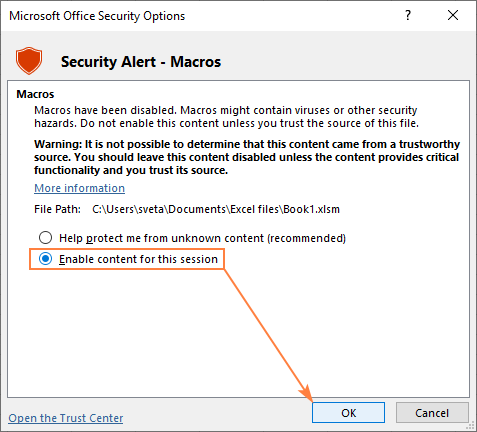
Hii huwasha makro kwa mara moja. Unapofunga kitabu cha kazi, na kisha kukifungua tena, onyo litaonekana tena.
Jinsi ya kuwezesha makro katika vitabu vyote vya kazi kupitia Trust Center
Microsoft Excel huamua iwapo itaruhusu au kutoruhusu misimbo ya VBA endesha kulingana na mipangilio ya jumla iliyochaguliwa katika Kituo cha Kuaminiana, ambapo ni mahali unaposanidi mipangilio yote ya usalama ya Excel.
Ili kuwezesha makro katika vitabu vyote vya kazi vya Excel kwa chaguo-msingi, hii ndivyo unahitaji kufanya:
- Bofya Kichupo cha faili , kisha ubofye Chaguo chini kabisa ya upau wa kushoto.
- Kwenye kidirisha cha upande wa kushoto, chagua Kituo cha Kuaminiana , na kisha ubofye Mipangilio ya Kituo cha Kuaminiana… .
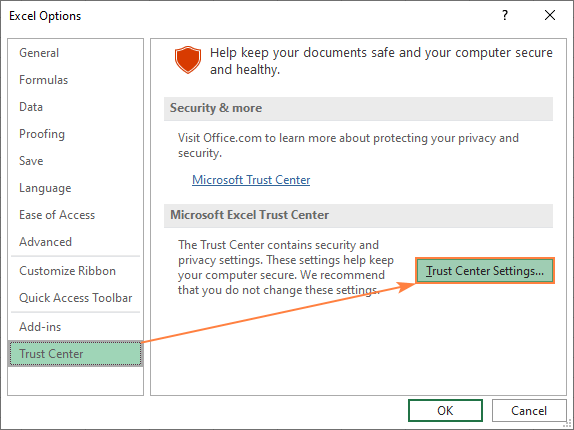
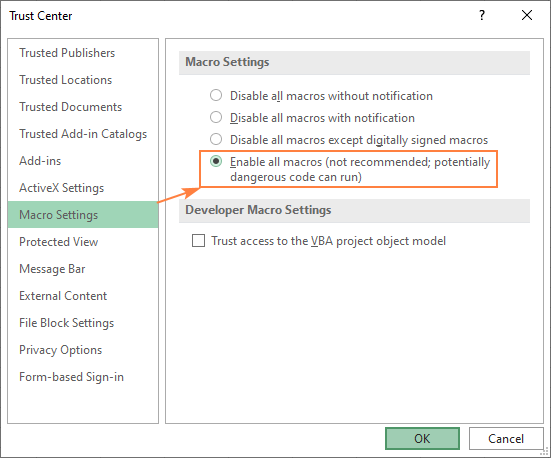
Vidokezo:
- Chaguo utakaloweka kupitia Trust Center linakuwa mipangilio-msingi-msingi mpya na inatumika duniani kote kwa faili zako zote za Excel. Ikiwa unataka kuwezesha makro kwa vitabu maalum vya kazi pekee, zihifadhi katika eneo linaloaminika badala yake.
- Kuwasha makro zote kwenye vitabu vyote vya kazi hufanya kompyuta yako kuwa katika hatari ya kupata misimbo hatari.
Excel mipangilio mikubwa imefafanuliwa
Hapo chini tutaeleza kwa ufupi mipangilio yote ya jumla katika Kituo cha Uaminifu ili kukusaidia kufanya uamuzi sahihi:
- Zima makro zote bila arifa - macros zote zimezimwa; hakuna onyo litakalojitokeza. Hutaweza kuendesha makro yoyote isipokuwa zile zilizohifadhiwa katika maeneo yanayoaminika.
- Zima makro zote kwa arifa (chaguo-msingi) - makro zimezimwa, lakini unaweza kuwasha kwenye a msingi wa kesi kwa kesi.
- Zima makro zote isipokuwa makro zilizotiwa saini kidijitali - makro ambazo hazijatiwa saini zimezimwa na arifa. Macros zilizosainiwa kidijitali na cheti maalum na mchapishaji anayeaminika zinaruhusiwa kuendeshwa.Ikiwa hujamwamini mchapishaji, Excel itakuhimiza kumwamini mchapishaji na kuwasha makro.
- Washa makro zote (haipendekezwi) - makro zote zinaruhusiwa kuendeshwa, ikijumuisha uwezekano. misimbo hasidi.
- Amini ufikiaji wa modeli ya kipengee cha mradi wa VBA - mpangilio huu unadhibiti ufikiaji wa kiprogramu kwa muundo wa kifaa cha Visual Basic kwa Programu. Imezimwa kwa chaguomsingi ili kuzuia programu zisizoidhinishwa kubadilisha makro yako au kuunda misimbo hatari inayojirudia yenyewe.
Unapobadilisha mipangilio ya Kituo cha Uaminifu, tafadhali kumbuka kuwa inatumika kwa Excel pekee, si kwa wote. Programu za ofisi.
Washa makro kabisa katika eneo linaloaminika
Badala ya kuchezea mipangilio ya jumla ya jumla, unaweza kusanidi Excel ili kuamini maeneo mahususi kwenye kompyuta yako au mtandao wa ndani. Faili yoyote ya Excel katika eneo linaloaminika hufunguliwa kwa makro kuwezeshwa na bila maonyo ya usalama, hata kama chaguo la Zima makro zote bila arifa limechaguliwa katika mipangilio ya Kituo cha Uaminifu. Hii hukuwezesha kuendesha makro katika vitabu fulani vya kazi wakati makro nyingine zote za Excel zimezimwa!
Mfano wa faili kama hizo katika Kitabu cha Kazi cha Macro ya Kibinafsi - misimbo yote ya VBA kwenye kitabu hicho cha kazi inapatikana kwa wewe kutumia wakati wowote unapoanzisha Excel, bila kujali mipangilio yako mikuu.
Ili kuona maeneo ya sasa yanayoaminika au kuongeza mpya, tekeleza haya.hatua:
- Bofya Faili > Chaguo .
- Kwenye kidirisha cha mkono wa kushoto, chagua Kituo cha Kuaminiana , na kisha ubofye Mipangilio ya Kituo cha Kuaminiana… .
- Katika kisanduku cha mazungumzo cha Kituo cha Uaminifu , chagua Maeneo Yanayoaminika upande wa kushoto. Utaona orodha ya maeneo chaguomsingi yanayoaminika. Maeneo haya ni muhimu kwa kazi sahihi ya nyongeza za Excel, macros na violezo, na haipaswi kubadilishwa. Kitaalam, unaweza kuhifadhi kitabu chako cha kazi kwenye mojawapo ya maeneo chaguomsingi ya Excel, lakini ni bora kuunda yako mwenyewe.
- Ili kusanidi eneo lako unaloamini, bofya Ongeza eneo jipya… .

- Bofya Vinjari kitufe cha kusogeza hadi kwenye folda unayotaka kutengeneza eneo linaloaminika.
- Kama ungependa folda yoyote ndogo ya folda iliyochaguliwa iaminike pia, angalia Kabrasha ndogo za eneo hili pia zinaaminika sanduku.
- Andika arifa fupi katika sehemu ya Maelezo (hii inaweza kukusaidia kudhibiti biashara nyingi) au iache tupu.
- Bofya Sawa .
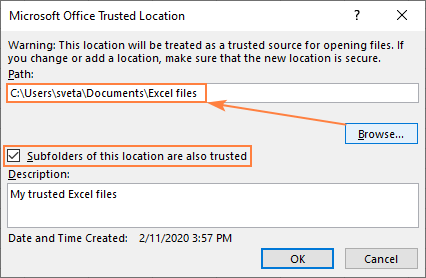
Umemaliza! Sasa unaweza kuweka kitabu chako cha kazi pamoja na makro katika eneo lako unaloamini na usijisumbue kuhusu mipangilio ya usalama ya Excel.
Vidokezo na madokezo:
- Tafadhali kuwa mwangalifu sana unapochaguaeneo linaloaminika. Kwa sababu Excel huwezesha kiotomati macros zote katika vitabu vyote vya kazi ambavyo huhifadhiwa katika maeneo yanayoaminika, huwa aina ya mianya katika mfumo wako wa usalama, ambayo inaweza kuathiriwa na virusi vya kawaida na mashambulizi ya udukuzi. Usifanye folda yoyote ya muda kuwa chanzo kinachoaminika. Pia, kuwa mwangalifu na folda ya Nyaraka , badala yake unda folda ndogo na uichague kama eneo linaloaminika.
- Ikiwa umeongeza kimakosa folda fulani kwenye orodha ya maeneo yanayoaminika, chagua. na ubofye kitufe cha Ondoa .
Jinsi ya kuwezesha macros kiprogramu ukitumia VBA
Kwenye vikao vya Excel, watu wengi huuliza ikiwa inawezekana kuwezesha makro kwa utaratibu. unapofungua kitabu cha kazi na uzime kabla ya kuondoka. Jibu la haraka ni "Hapana, haiwezekani". Kwa sababu usalama mkubwa ni muhimu kwa usalama wa Excel, Microsoft ilibuni msimbo wowote wa VBA ili kuanzishwa tu na mbofyo wa mtumiaji.
Hata hivyo, Microsoft inapofunga mlango, mtumiaji hufungua dirisha :) Kama suluhisho, mtu alipendekeza njia ya kulazimisha mtumiaji kuwezesha macros na aina ya "skrini ya kunyunyiza" au "laha ya maagizo". Wazo la jumla ni kama ifuatavyo:
Unaandika msimbo unaotengeneza laha zote za kazi lakini moja iliyofichwa sana (xlSheetVeryHidden). Laha inayoonekana (skrini ya splash) inasema kitu kama "Tafadhali wezesha makro na ufungue tena faili" au hutoa maagizo ya kina zaidi.
Ikiwa makros yamezimwa,mtumiaji anaweza tu kuona lahakazi ya "Splash Screen"; laha nyingine zote zimefichwa sana.
Ikiwa makro zimewashwa, msimbo hufichua laha zote, na kisha kuzifanya zifiche sana kitabu cha kazi kinapofungwa.
Jinsi ya kuzima makro katika Excel
Kama ilivyotajwa tayari, mpangilio chaguo-msingi wa Excel ni kulemaza makro kwa kutumia arifa na kuruhusu watumiaji kuwasha wao wenyewe ikiwa wanataka. Ikiwa ungependa kuzima makro zote kimya kimya, bila arifa yoyote, basi chagua chaguo sambamba (ya kwanza) katika Kituo cha Uaminifu.
- Katika Excel yako, bofya Faili kichupo > Chaguo .
- Kwenye kidirisha cha upande wa kushoto, chagua Kituo cha Kuaminiana , kisha ubofye Mipangilio ya Kituo cha Kuaminiana… .
- Kwenye menyu ya kushoto, chagua Mipangilio Mikubwa , chagua Zima makro zote bila arifa , na ubofye Sawa .

Hivyo ndivyo unavyoweza kuwezesha na kuzima makro katika Excel. Ninakushukuru kwa kusoma na natumai kukuona kwenye blogi yetu wiki ijayo!

